Como definir um grupo de envio/recebimento no Outlook?
O Outlook cria automaticamente um grupo de Envio/Recebimento que inclui todas as contas que você adicionou, com determinados grupos sendo atribuídos a contas específicas. No entanto, se você gerencia várias contas e só usa frequentemente algumas delas, pode ser ineficiente e demorado enviar e receber emails para todas as contas toda vez. Este guia mostrará como definir grupos de Envio/Recebimento no Outlook, permitindo personalizar quais contas são processadas regularmente e quais não são, otimizando sua gestão de emails.
Aqui mostraremos um truque sobre como personalizar e definir um grupo de envio/recebimento com contas especificadas, o que economizará tempo e tornará seu Microsoft Outlook mais eficaz.
Passo 1: Clique em "Grupos de Envio/Recebimento" > "Definir Grupos de Envio/Recebimento" no grupo "Enviar e Receber" na aba "Enviar/Receber" no Microsoft Outlook.
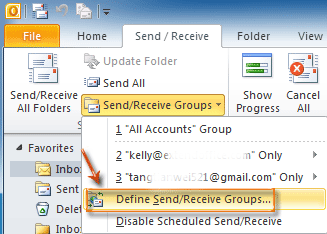
Passo 2: Na caixa de diálogo "Grupos de Envio/Recebimento", clique no botão "Novo".
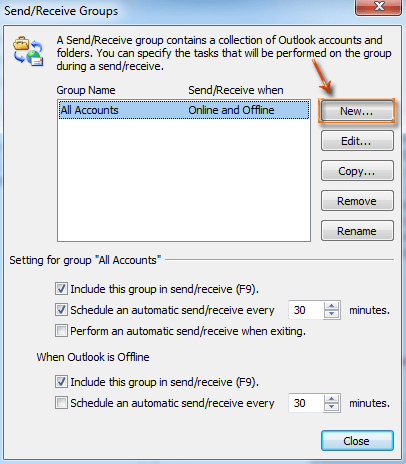
Passo 3: Na caixa de diálogo "Nome do Grupo de Envio/Recebimento" que aparece, insira um nome para o novo grupo na caixa "Nome do Grupo de Envio/Recebimento:" e clique no botão "OK".
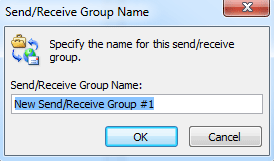
Passo 4: Na caixa de diálogo "Configurações de Envio/Recebimento":
- Primeiro, selecione e destaque uma conta na seção "Contas" à esquerda.
- Em seguida, marque a opção "Incluir a conta selecionada neste grupo".
- Para adicionar mais contas a este novo grupo, repita os dois passos acima.
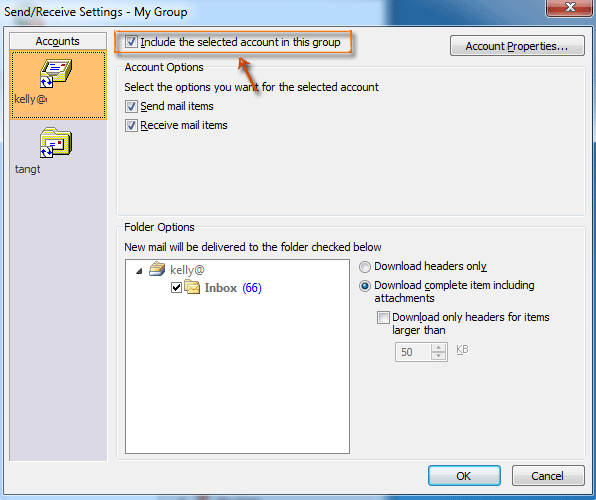
Passo 5: Clique no botão "OK" na caixa de diálogo Configurações de Envio/Recebimento e no botão "Fechar" na caixa de diálogo Grupos de Envio/Recebimento.
Agora o novo grupo com contas especificadas foi criado, e você pode acessá-lo clicando em "Grupos de Envio/Recebimento" no grupo "Enviar e Receber" na aba "Enviar/Receber".
Melhores Ferramentas de Produtividade para Office
Notícia de Última Hora: Kutools para Outlook Lança Versão Gratuita!
Experimente o novo Kutools para Outlook com mais de100 recursos incríveis! Clique para baixar agora!
📧 Automação de E-mail: Resposta automática (Disponível para POP e IMAP) / Agendar Enviar Email / CC/BCC automático por Regra ao Enviar Email / Encaminhamento automático (Regra avançada) / Adicionar Saudação automaticamente / Dividir automaticamente Emails com múltiplos destinatários em Email individuais ...
📨 Gerenciamento de Email: Recallar Email / Bloquear emails fraudulentos por Assunto e outros critérios / Excluir Duplicado / Pesquisa Avançada / Organizar Pastas ...
📁 Anexos Pro: Salvar em Lote / Desanexar em Lote / Comprimir em Lote / Salvar automaticamente / Desanexar automaticamente / Auto Comprimir ...
🌟 Magia da Interface: 😊Mais emojis bonitos e legais / Notificações de emails importantes / Minimizar Outlook em vez de fechar ...
👍 Recursos de um clique: Responder a Todos com Anexos / Emails Anti-Phishing / 🕘Exibir o fuso horário do remetente ...
👩🏼🤝👩🏻 Contatos e Calendário: Adicionar contato em lote dos Email selecionados / Dividir um Grupo de Contatos em grupos individuais / Remover lembrete de aniversário ...
Utilize o Kutools no idioma que preferir — disponível em Inglês, Espanhol, Alemão, Francês, Chinês e mais de40 outros!


🚀 Download com um clique — Baixe todos os complementos de Office
Recomendado fortemente: Kutools para Office (5 em1)
Um clique para baixar cinco instaladores de uma vez — Kutools para Excel, Outlook, Word, PowerPoint e Office Tab Pro. Clique para baixar agora!
- ✅ Comodidade em um clique: Baixe todos os cinco pacotes de instalação em uma única ação.
- 🚀 Pronto para qualquer tarefa no Office: Instale os complementos que você precisa, quando precisar.
- 🧰 Inclui: Kutools para Excel / Kutools para Outlook / Kutools para Word / Office Tab Pro / Kutools para PowerPoint